Loggro te permite llevar todo un plan único de cuentas, para tu libro base. El sistema ofrece un plan de cuentas básico y adicionalmente, brinda la posibilidad de incluir otras cuentas de clasificación mayor o imputable de acuerdo a tus necesidades.
Contenido
- Generalidades
- Crear Nueva Cuenta Contable
- Información Adicional de la Cuenta
- Información de Impuestos y Retenciones
Generalidades
Para ingresar a la opción debes dirigirte a Configuración → Finanzas → Cuentas Contables.
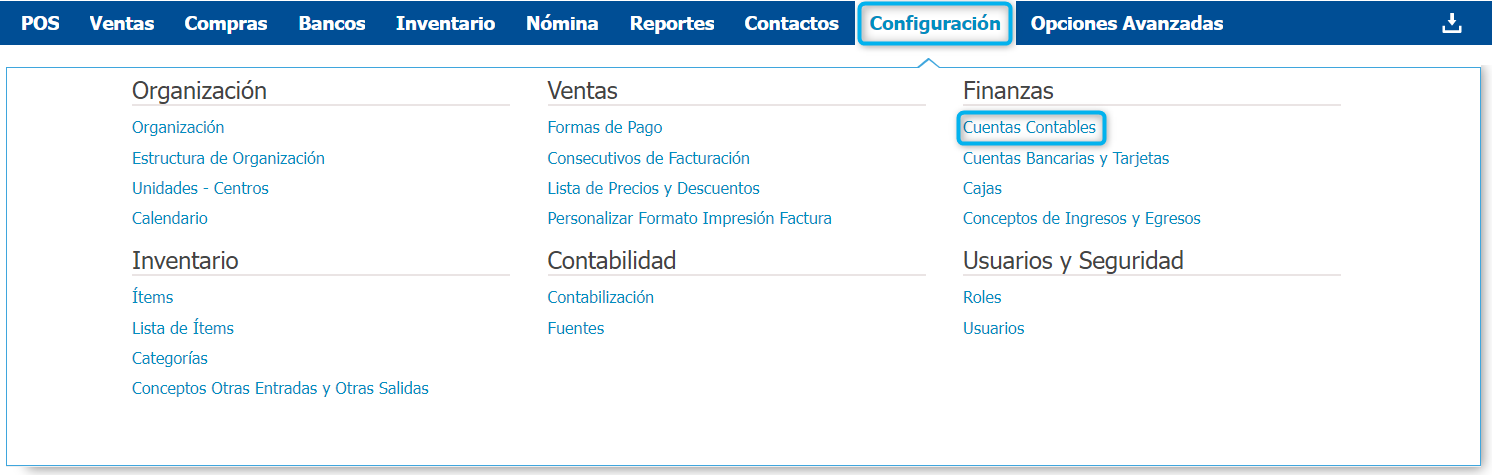
Al abrir la ventana el sistema te muestra el plan de cuentas configurado para tu compañía.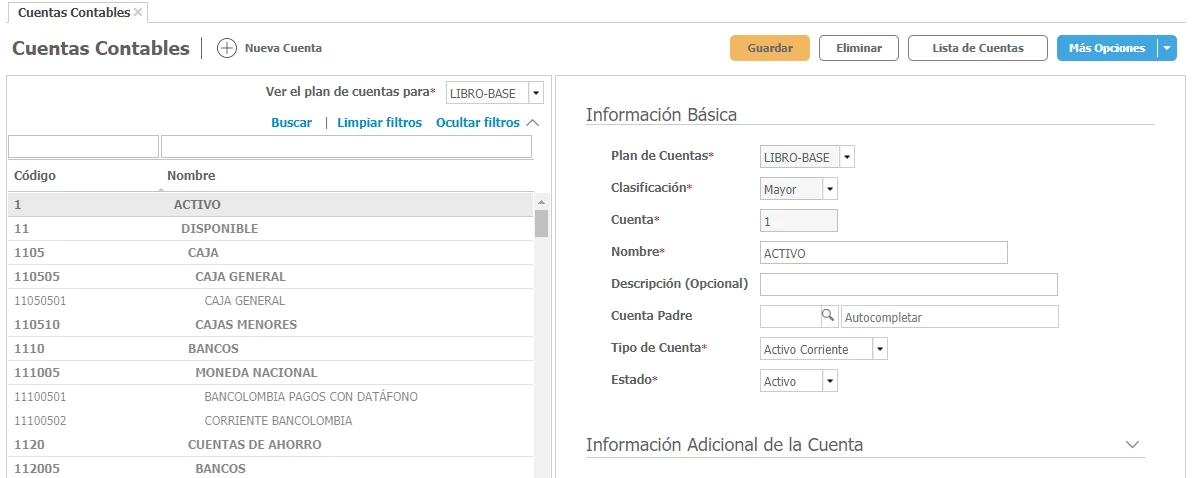
En la sección izquierda puedes visualizar el listado completo de las cuentas contables, se muestran en gris oscuro aquellas cuentas mayores y en gris claro las cuentas imputables.
Al dar clic sobre cualquiera de las cuentas contables, en la sección derecha el sistema te muestra la información básica de esta como: A que plan de cuentas pertenece (Libro base), su clasificación (mayor o imputable), número de la cuenta, nombre, cuenta padre, etc.
Además cuentas con Información Adicional de la Cuenta cuya importancia te explicaremos posteriormente.
Crear Nueva Cuenta Contable
Si deseas crear una nueva cuenta contable debes dar clic en el botón Nueva Cuenta.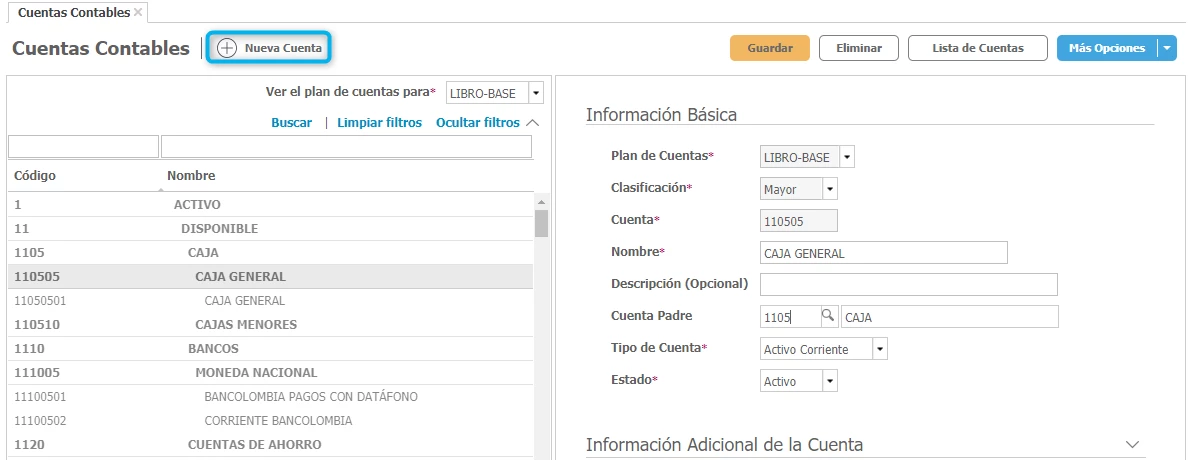
Al hacer esto, en la sección derecha de la ventana se abre el formulario que debes diligenciar con la información de la nueva cuenta contable.
Los campos a diligenciar son los siguientes:
- Plan de Cuentas*: Este campo especifica el libro contable al cual pertenece la cuenta que vas a crear.
- Clasificación*: Selecciona si la clasificación de la nueva cuenta contable es Mayor o Imputable. Debes tener presente que para la contabilización de tus transacciones solo puedes relacionar cuentas que estén configuradas como Imputables.
- Cuenta*: Ingresa el número de la cuenta contable que vas a crear.
- Nombre*: Debes indicarle al sistema el nombre que deseas asignarle a la nueva cuenta contable.
- Descripción: Si deseas puedes indicar una descripción más especifica para la cuenta contable.
- Cuenta Padre: Selecciona la cuenta padre de la cual se despliega la cuenta que vas a crear.
Si la creación que estas realizando es de una cuenta imputable este campo es de obligatorio diligenciamiento*, con esto el sistema te organiza todo el plan de cuentas según sus descendientes. - Tipo de Cuenta*: Despliega el menú y selecciona el Tipo de Cuenta que aplique para la creación.

- Estado*: Con este campo puedes identificar el estado de la cuenta contable, si se encuentra activa puedes utilizar la cuenta contable.
Recuerda que los campos marcados con * son de obligatorio diligenciamiento para finalizar el proceso de creación de cuentas contables.
Verifica la información ingresada y si todo se encuentra correcto solo debes dar clic en el botón Guardar.
Luego de esto, Loggro te genera un mensaje de que la creación fue exitosa y podrás encontrar la nueva cuenta bajo la cuenta padre que definiste.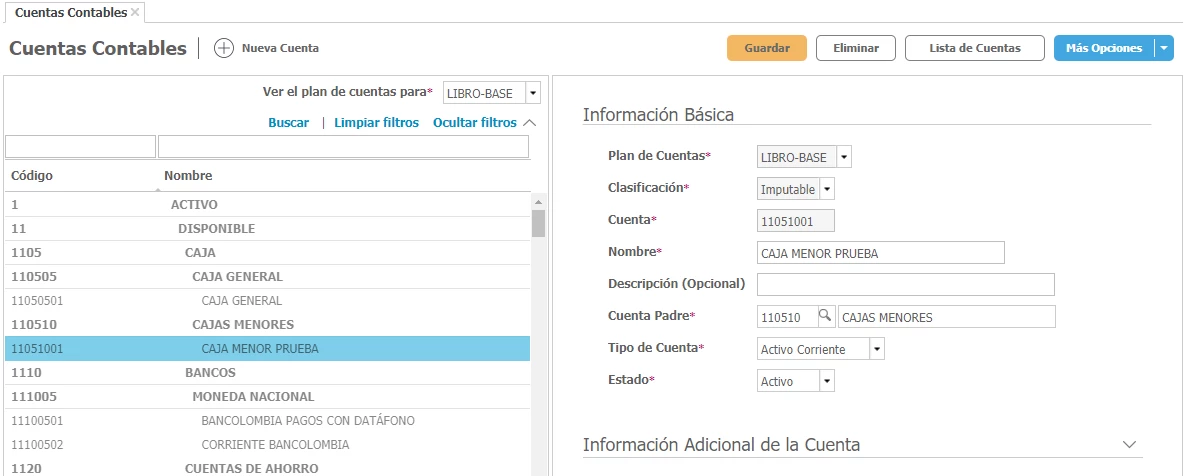
Información Adicional de la Cuenta
Para las cuentas imputables el sistema permite establecer información adicional donde se pueda definir que la cuenta exija valores como: Centro (si tu compañía tiene manejo de centros de responsabilidad en sus parámetros), Tercero y Documento.
El Documento hace referencia al número de la transacción generada para una cuenta en específico, es utilizado si se desea guardar y consultar información más detallada de una cuenta contable. En este campo se indica el prefijo si la transacción lo maneja y el número del consecutivo referente al documento del cual proviene, ya sea de facturas, ingresos, egresos, etc, para tener un control de cada documento generado.
En Loggro aquellas transacciones que realices en los módulos como ventas, compras, inventario te generan automáticamente un comprobante contable y así puedes tener el control de esta información. Si deseas que alguna cuenta contable lleve directamente el número del documento relacionado a la transacción o necesitas realizar comprobantes contables manuales indicando dicha información del documento generado debes indicar Obligatorio este campo en la configuración de la cuenta contable.
Además, puedes definir si se acumula saldo o no por cada uno de los elementos mencionados anteriormente.

En esta sección también puedes configurar si la cuenta contable maneja o no moneda extranjera. Si deseas activar este manejo solo debes seleccionar la casilla de verificación de la opción: 
Es importante que se verifique la configuración de la información adicional para las cuentas contables, como la exigencia o no de sus elementos: centro, tercero, documento y si se acumula saldo por estos, con el fin que la información se lleve correctamente en las cuentas y los reportes.
Información de Impuestos y Retenciones
Por otro lado, para las cuentas de impuestos y retenciones puedes configurar en el sistema el tipo de impuesto o retención al que aplica y el porcentaje de la tarifa respectiva.
En la sección inferior de la información adicional puedes configurar si la cuenta respectiva es de impuestos o retenciones.
En el caso de ser una cuenta de impuestos debes desplegar el menú para definir cual es el tipo de impuesto y en el campo siguiente indica el porcentaje de la tarifa que aplica.
Si la cuenta contable es de retención solo debes activar el check box de la opción ![]() para luego elegir el tipo de retención y tarifa respectiva.
para luego elegir el tipo de retención y tarifa respectiva.

.png?height=120&name=l_loggro-logo-blanco(copia).png)